MOMSMONEY.ID - TikTok error dan tidak bisa dibuka membuat sejumlah pengguna frustasi karena kehilangan platform hiburan. Jika Anda mengalami masalah dengan aplikasi TikTok, coba cara mengatasinya berikut ini.
Cara mengatasi TikTok error dan tidak bisa dibuka dapat Anda simak di artikel ini.
Terdapat beberapa cara yang bisa Anda lakukan untuk mengatasi TikTok error dan tidak bisa dibuka. Berikut caranya:
1. Cek koneksi internet
/2022/12/06/1432981725p.jpg)
Baca Juga: Daftar Harga Gift TikTok, Begini Cara Kirim dan Ubah Hadiah Jadi Uang
Hal pertama yang harus dicoba adalah memeriksa koneksi internet Anda. Sinyal Wi-FI yang lemah sering menjadi penyebabnya, jadi Anda dapat menggunakan salah satu aplikasi yang kami rekomendasikan untuk menjalankan uji kecepatan guna membantu mendiagnosis masalah.
Anda juga dapat mencoba beralih dari Wi-Fi ke data seluler untuk melihat apakah masalahnya terkait dengan konektivitas atau tidak.
2. Mulai ulang aplikasi
Terkadang menutup aplikasi dan memulainya lagi adalah semua yang diperlukan untuk menyelesaikan masalah.
Jangan hanya menekan tombol beranda di ponsel Anda; tutup aplikasi sepenuhnya sebelum meluncurkannya kembali.
Anda juga dapat mencoba memulai ulang perangkat seluler Anda sepenuhnya. Misalnya, jika Anda memiliki perangkat Samsung, ikuti panduan kami di sini.
Baca Juga: Fitur Baru Kontrol Orang Tua di TikTok, Bantu Cegah Anak biar Tidak Kecanduan
3. Periksa pembaruan
Selalu pastikan Anda menjalankan versi aplikasi terbaru untuk mendapatkan perangkat lunak terbaru. Jika tidak, TikTok mungkin tidak berfungsi dengan benar.
Di Android, buka Google Play Store dan arahkan ke Kelola aplikasi dan perangkat. Kemudian, pilih Pembaruan tersedia.
Gulir ke bawah hingga Anda menemukan TikTok untuk memperbarui aplikasi.
Jika Anda tidak melihat TikTok, artinya memiliki versi terbaru.
Di iPhone dan iOS, buka App Store dan cari TikTok. Anda akan melihat opsi untuk memperbarui dalam deskripsi aplikasi jika pembaruan tersedia.
4. Hapus data aplikasi
Menghapus data aplikasi dan cache sering kali akan menyelesaikan masalah apa pun terkait kelambatan, pembekuan, atau aplikasi mogok.
Hal tersebut juga dapat membebaskan ruang penyimpanan. Untuk menghapus cache, ketuk Profil di kanan bawah dan ikon tiga baris di kanan atas. Kemudian, ketuk Pengaturan dan Privasi.
Baca Juga: Cara Mencari Lagu Viral TikTok untuk Reels IG, Coba Ikuti Langkah Mudah Ini
5. Cek apakah benar TikTok sedang down
Alasan lain mengapa TikTok mungkin tidak berfungsi adalah karena aplikasi itu sendiri mungkin sedang down.
Dalam hal ini, bukan hanya Anda yang mengalami masalah. Anda bisa mengunjungi DownDetector, yang menyediakan data volumetrik 24 jam untuk masalah yang paling banyak dilaporkan.
Anda juga dapat melihat peta pemadaman langsung di area Anda dan melacak pembaruan kemajuan saat TikTok aktif dan berjalan kembali.
Sementara itu, Anda juga dapat mencoba beberapa alternatif dan aplikasi TikTok terbaik.
Itulah beberapa hal yang bisa Anda lakukan apabila mengalami TikTok error dan tidak bisa dibuka.
Cek Berita dan Artikel yang lain di Google News

/2022/12/15/2036668772.jpg)

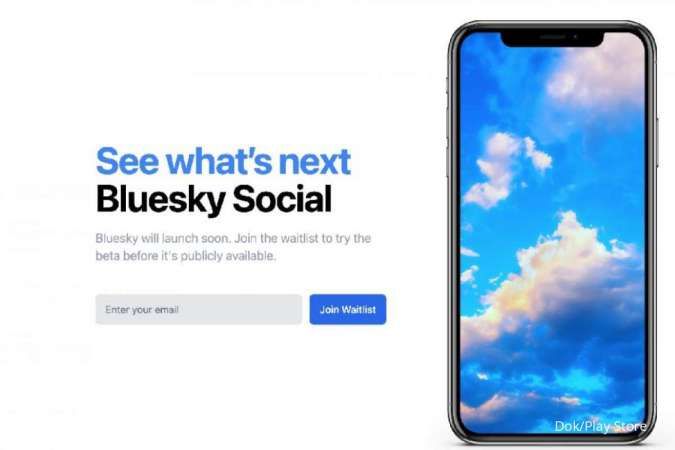
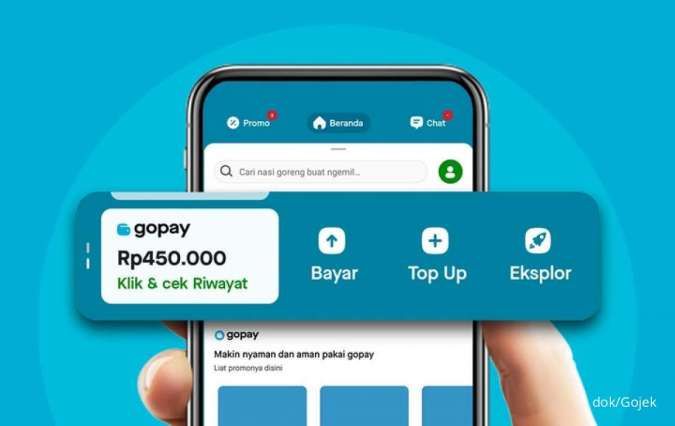
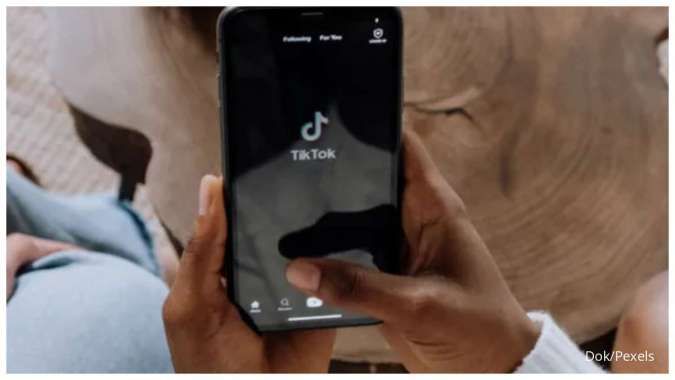











/2026/01/08/505099752p.jpg)
/2026/01/08/965501504p.jpg)
/2026/01/08/1799801544p.jpg)
/2025/09/11/707040553p.jpg)
/2025/08/30/931495435p.jpg)